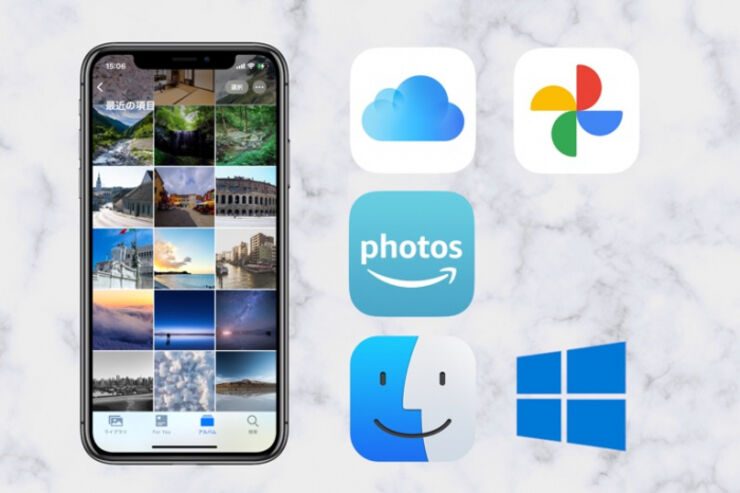iPhone内に溜まった写真をバックアップしていないと、なくしたり壊れてしまった時などにデータが失われてしまう可能性があります。
また、iPhoneの空きストレージ容量が少なく、写真やビデオを退避させたいという場合もあるでしょう。ときどきは、iPhoneの写真をPC(パソコン)やクラウドストレージにバックアップしておくと安心です。
本記事では、WindowsパソコンやMacのローカル(本体)への保存のほか、iCloudやGoogleフォト、Amazonフォトといった各種クラウドサービスを活用し、iPhoneにある写真をバックアップする方法をまとめて紹介します。
各バックアップ方法の特徴と選び方
スマートフォンの写真をバックアップする時は、インターネット上のクラウドサーバーに保存する方法と、PCのハードディスクなどローカルにあるストレージに保存する方法に大別できます。
どちらがいいんだろう?と考えたくなりますが、正解は「両方を利用する」です。ローカルとクラウドにはどちらも一長一短がありますが、2つを併用することで、それぞれの足りない部分を補うことができます。
| メリット | デメリット | |
|---|---|---|
| クラウド |
|
|
| ローカル |
|
|
今回、クラウドやローカルを使った6種類のバックアップ方法を紹介します。なかには有料だったり画質に制限があったりするので、それぞれの違いを確認したうえで自分に合いそうな方法・サービス選ぶのがポイントです。下表に大まかな特徴をまとめました。
| バックアップ先 | 容量サイズ | 料金 | 画質 | アクセス | 特徴 | |
|---|---|---|---|---|---|---|
| クラウド | iCloud写真 | 5GB〜 | 月額130円〜(5GBまで無償) | オリジナル | ウェブ、アプリ | Appleの標準機能で安心だが、無料では5GBまでとアップグレードが現実的 |
| Googleフォト | 無制限 | 無料(2021年6月1日以降は15GBまで) | 高画質(一部圧縮あり) | 無料で写真・動画が容量無制限で保存可能(2021年5月31日まで)、大きいファイルは圧縮される | ||
| Amazon Photos | プライム会員は無料(非プライム会員は5GBまで) | オリジナル | プライム会員なら写真は無劣化でアップし放題、動画は5GBまで | |||
| ローカル | PCストレージ | PCの空き容量 | 無料 | PC(Windows/Mac) | 無劣化で写真・動画だけをパソコンに取り込める、面倒な登録等も不要 | |
| Finder/iTunes | 不可 | 万一の備え用、iPhoneの情報すべてのバックアップとなるので扱いづらい | ||||
| おもいでばこ | 1TB/2TB | 実売3万円前後から | PC、アプリ、TV | 写真の整理に特化した外部ストレージで、家族での共有などに向く |
クラウドにiPhoneの写真をバックアップ保存する方法
クラウドにバックアップを作成するメリットは、手間がほとんどかからないことと、端末の物理的なクラッシュや災害などでファイルを失うリスクが低いことです。またほかの人と共有しやすい便利な機能も備えています。その一方、容量が大きくなると料金が発生するものがほとんどです。
「iCloud写真」に写真をバックアップする
「iCloud写真」は、iOSに備わっている写真の同期機能です。「写真」アプリにある写真と動画を全自動でiCloudにアップロードし、どの端末からもアクセスできるようにします。
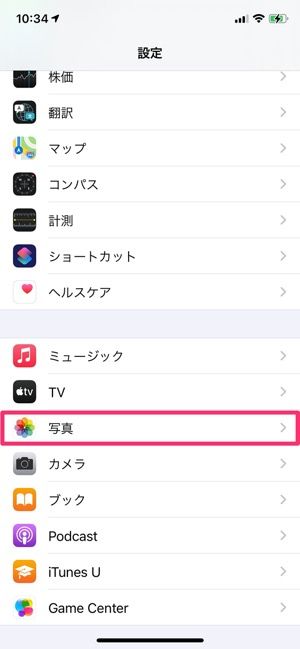

左:「設定」アプリの[写真]をタップ右:「iCloud写真」のスイッチをオンにする
標準機能なので、誰でも使えるのが便利なところ。iPhoneで「設定」アプリの[写真]→「iCloud写真」のスイッチをオンにするだけのかんたんな操作で利用できます。写真とビデオはこれまで通り「写真」アプリから表示できるほか、「iCloud写真」をオンにした他の端末や、Web上の「iCloud.com」でアクセスできます。
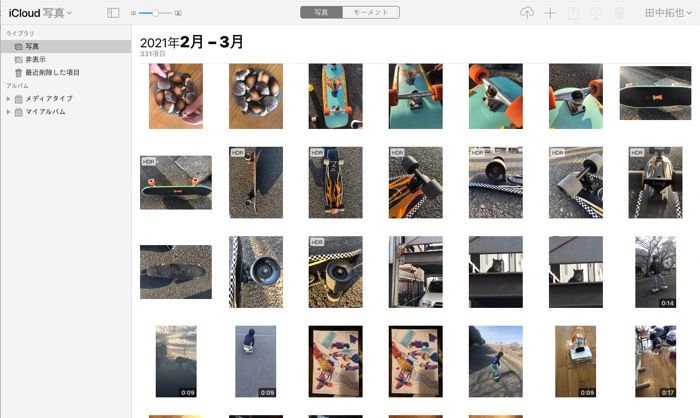
iCloudならWindowsでもMacでもバックアップした写真やビデオにアクセスできる
ただしiCloudストレージを使うため、初期状態の5GBではあっという間に容量を消費します。本格的に使うには、月額料金の発生する有料プランへのアップグレードが必要です。
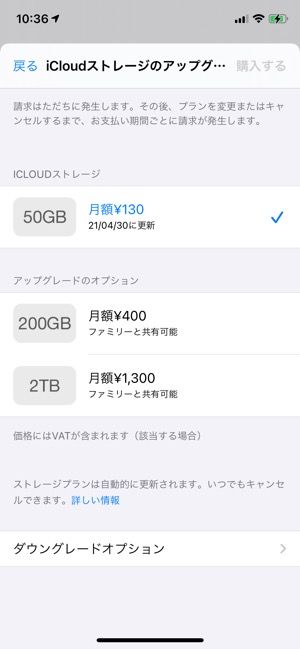
使える容量ごとに月額料金は異なる
iCloudストレージのアップグレードは「設定」アプリから[ユーザー名]→[iCloud]→[ストレージを管理]→[ストレージプランを変更]の順にタップして、プランを選択します。
iPhoneの容量が足りない? iCloudストレージを購入する方法と解約方法を解説
また、オリジナル写真はiCloudに保存されていますが、iPhoneで写真を削除するとiCloud上のオリジナル写真も削除されてしまう点には注意が必要です。iCloud写真は、写真のバックアップ機能というよりも、「同期」機能と考えるとわかりやすいでしょう。
「Googleフォト」に写真をバックアップする
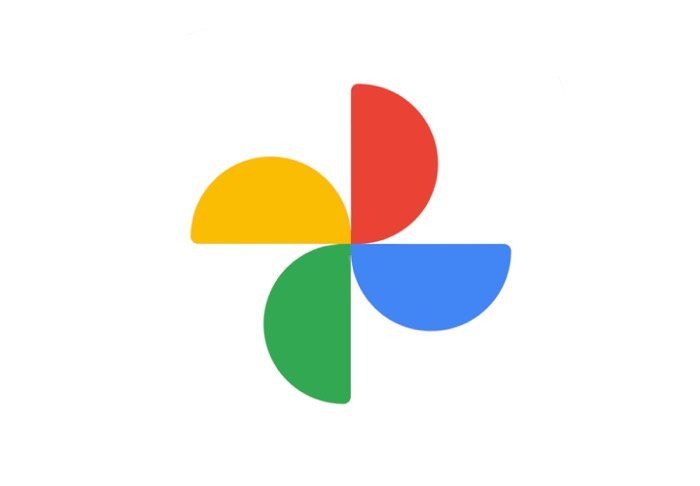
Googleアカウントを持っているなら、「Googleフォト」を使うというのがこれまでの定番でした。しかし、2021年5月31日をもって写真や動画を無制限に保存できるサービスが終了し、6月以降は無料で使える容量が15GBまでに制限されてしまいます。
5月31日までに保存した写真や動画は6月以降も保存されるので、駆け込みでバックアップしておくのによいかもしれません。ただし2年間サービスを使用していないと、コンテンツが削除されるというルールも追加されるので、今後は注意が必要です。
なお、Pixelシリーズからのアップロードに限り、2021年6月以降も無制限で保存できます。また、足りない分の容量は有料で増やすことができます。容量は100GBで月額250円から(クラウドサービスのGoogle Oneを契約します)。Web経由なら年額2500円の前払いもできます。
実質的に有料化するとは言え、Googleフォトでは、写真を圧縮して保存する「高画質」と、オリジナル画質で保存する「元のサイズ」の2種類のオプションを用意しています。圧縮といっても見て分かるほどの変化はありませんし、1600万画素までのファイルはオリジナルのサイズで保存されます。
現行ラインアップのiPhoneの画素数は1200万画素なので、3024×4032ピクセルのまま保存されます。通常は「高画質」を選んでおけば問題ありません。また動画のバックアップでは、4Kや1080p/60fpsで撮影した動画は1080p/30fpsに変換されます。
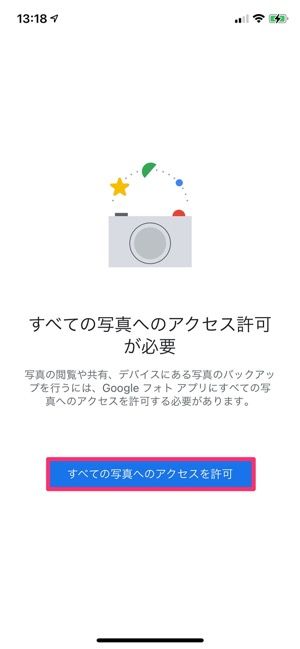
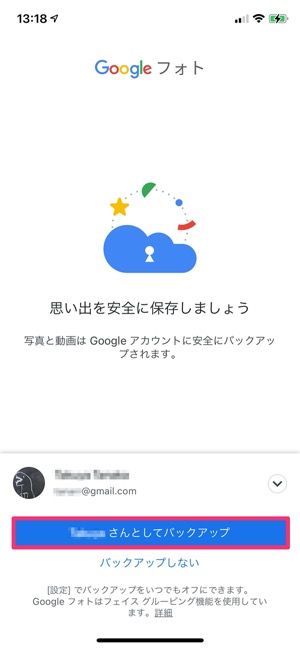
バックアップ方法は簡単です。iPhoneに「Googleフォト」アプリをインストールしたら、写真へのアクセスや通知を設定し、続いてバックアップの設定を確認します。
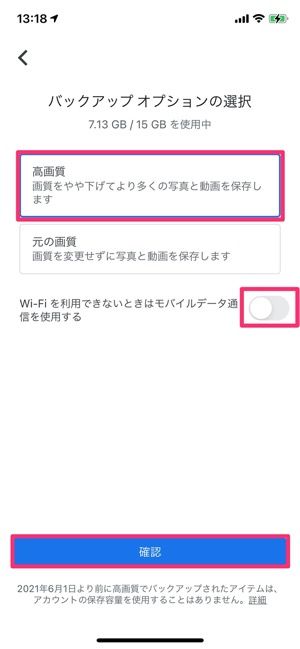
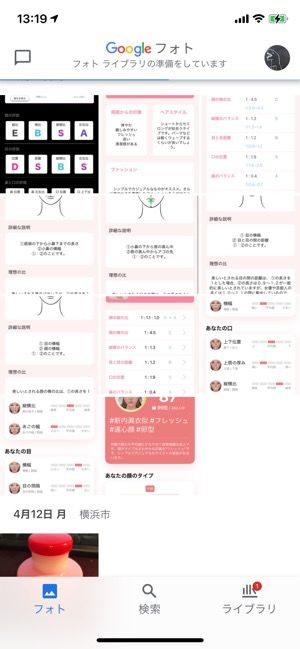
バックアップの画質は「高画質」を選び、また無駄なデータ通信を防ぐため、モバイルデータ通信を利用する設定はオフにしておくのがおすすめです。
Wi-Fiに接続した環境で設定すれば、すぐにバックアップが開始されます。また次回以降は、アプリを起動することで新しく追加された写真や動画のバックアップが自動で行われます。バックアップした写真の取り出し方法や、そのほか具体的なGoogleフォトの使い方は下記記事を参照してください。
「Amazon Photos」に写真をバックアップする
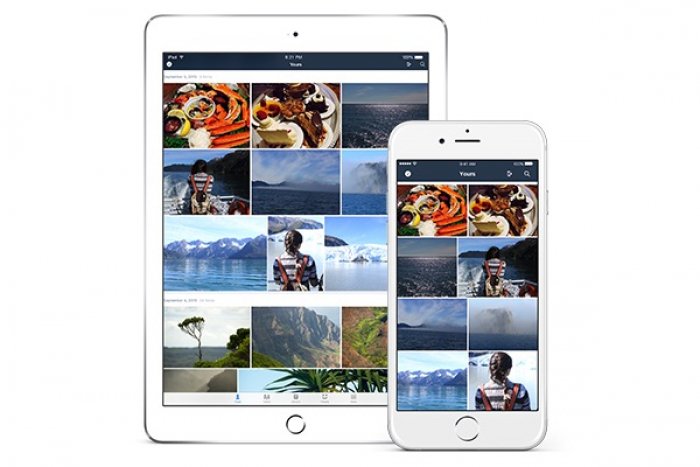
年額4900円(税込)のAmazonプライム会員向けに、容量無制限で開放されているのが「Amazon Photos」です。
写真をオリジナル画質で保存できることから、Googleフォトの後釜を探している人にも注目されています。動画は5GBまでと制限がありますが、写真を圧縮せずに撮影したままの画質で保存できるのが大きな特徴となっています。
Amazon Photosの使い方はGoogleフォトに似ています。まずはiPhoneにインストールしたAmazon Photosアプリを開き、Amazonアカウントでログインしてください。
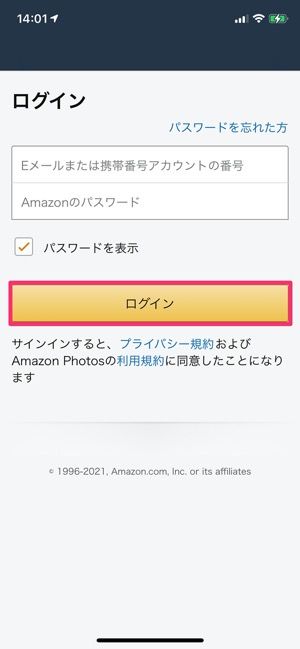
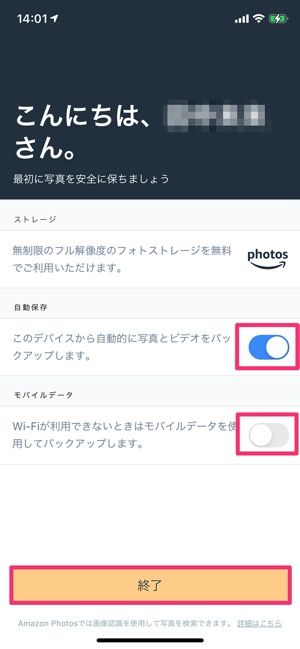
最初の画面で「自動保存」の設定と、モバイルデータ通信時のバックアップ設定ができます。「自動保存」は初期状態でオンになっているので、自動的に写真をバックアップをしてほしい人はそのまま[終了]を選択します。

自動的に写真のアップロードが始まる
「自動保存」をオンにした場合は、iPhone内にある写真のバックアップが自動的にスタートします。保存された写真は、「写真」タブから確認できます。
上で述べたとおり、プライム会員であってもビデオは5GBまでしか保存できません。「自動保存」の初期設定では、ビデオもアップロードの対象となっているため、iPhone内に多くのビデオが入っている人はオフに設定することをおすすめします。

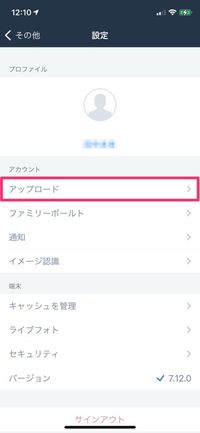

「その他」タブの[設定]→[アップロード]→「ビデオ」のスイッチをオフにする
ビデオのバックアップの設定は「その他」タブの[設定]→[アップロード]でおこないます。「ビデオ」のスイッチででオン/オフを切り替えます。
ちなみに、Amazon Photosはプライム会員でなくても、Amazonのユーザーであれば使えます。ただしこの場合、写真・ビデオを問わずストレージの容量が5GBまでに制限されます(有償でアップグレード可能)。
ローカルにiPhoneの写真をバックアップ保存する方法
ローカルへiPhoneの写真をバックアップするには、パソコンのストレージやiTunesを利用した方法などが挙げられます。
パソコン(Windows PC/Mac)に写真を取り込む
パソコンへのバックアップは、iPhoneの写真やビデオをPCにコピーする(取り込む)ことでおこないます。画質の劣化がなく、オリジナルの状態で取り込むことができます。写真を取り込んだ後、端末のデータを削除すれば、iPhoneストレージの容量の節約にもなります。
Windows PCに写真を取り込む手順
写真を転送するには、まずiPhoneとWindows PCをLightningケーブルで接続します。iPhoneのロックを解除し、コンピュータを信頼するかどうかや写真やビデオへのアクセスを許可するかを尋ねられたら、[信頼]や[許可]を選択してください。

エクスプローラーを開き、「PC」フォルダに表示される「iPhone(例:○○の iPhone)」を開きます。
「Internal Storage」→「DCIM」とたどると、写真を収めたフォルダが表示されます。フォルダやファイルをコピーし、パソコンにペーストすればバックアップをおこなえます。
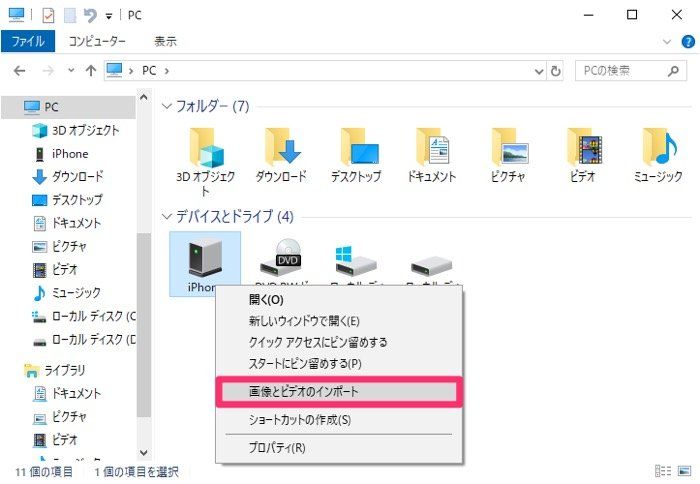
インポート機能を使って、写真や動画をまとめて取り込むこともできます。
「PC」フォルダに表示されているiPhoneのアイコンを右クリックし、[画像とビデオのインポート]を選択してください。
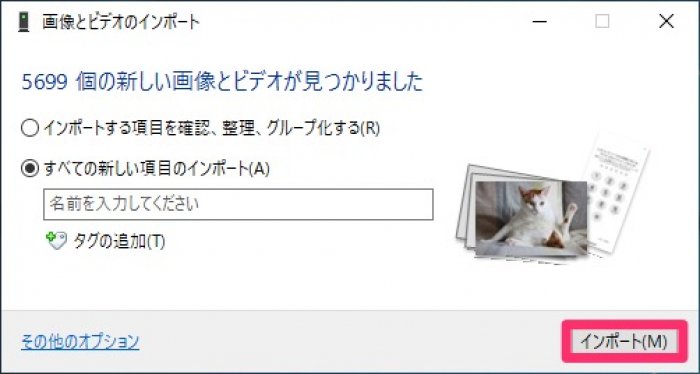
しばらくした後に「○個の新しい画像とビデオが見つかりました」というウインドウが表示されます。
まとめて読み込むには、「すべての新しい項目のインポート」を選択してから、[インポート]をクリックします。
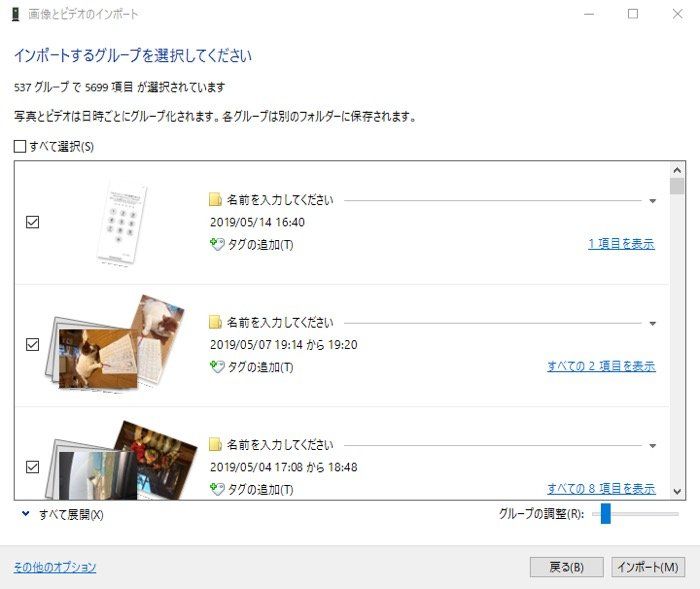
アイテムを選択したい時は、「インポートする項目を確認、整理、グループ化する」を選んで[次へ]をクリックします。インポートする写真をグループで選べます。
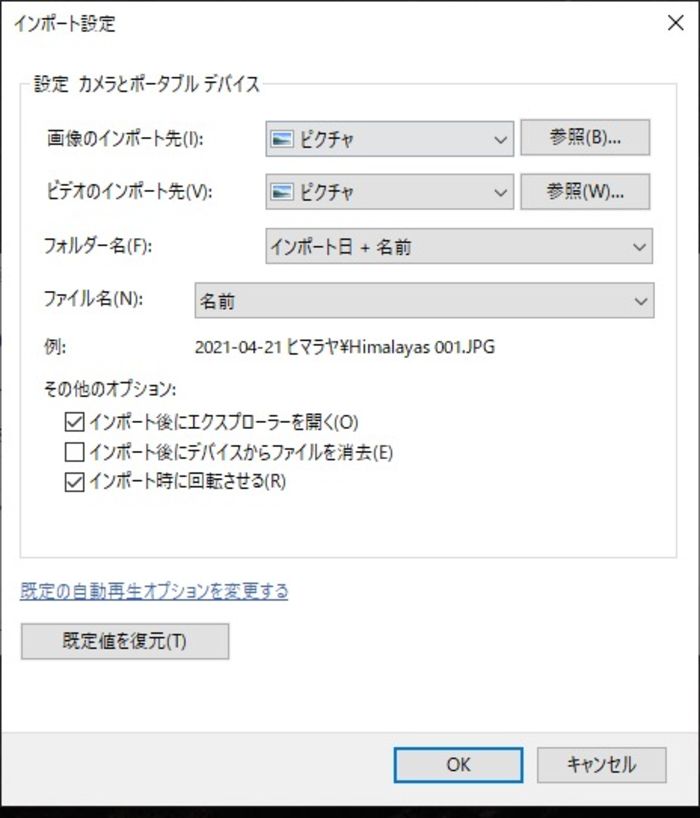
その他のオプション
なお、[インポート]をクリックする前に[その他のオプション]をクリックすることで、ファイル名や保存場所を指定できます。写真やビデオをiPhoneから削除するための「インポート後にデバイスからファイルを消去」というオプションも用意されています。
設定が完了したら[OK]をクリックします。
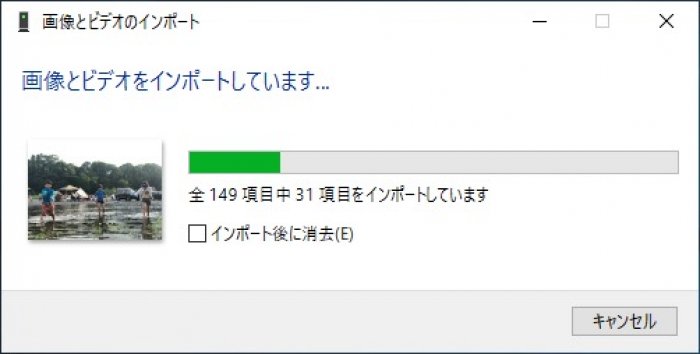
インポートを開始します。
インポート中にエラーが発生することもあります。その場合は[再実行する]を選んだ状態で、[続行]をクリックしてください。
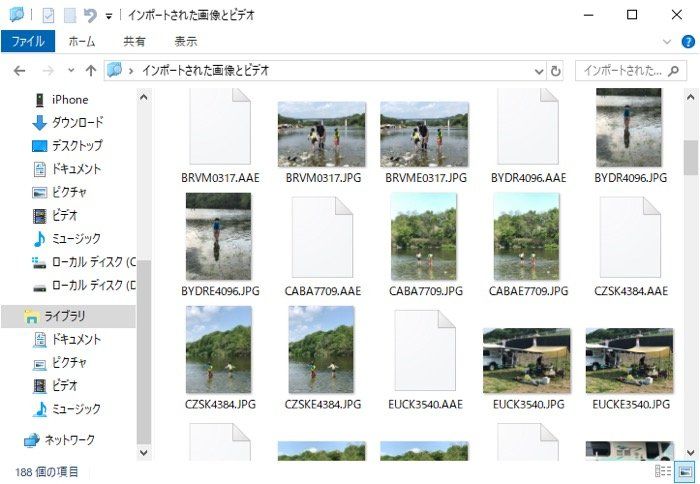
初期状態では「ピクチャ」フォルダに写真が保存されます。インポートした日のフォルダが作成されているので、開いてみましょう。
インポートを行うと、拡張子が「.AAE」のファイルが写真と一緒に作られることがあります。これはiPhone上で写真を編集した時に作られるファイルで、Windowsからは開けません。困るのは、せっかく編集した写真が未加工の状態で保存される点です。
編集済みの写真をPCに保存するには、iCloud写真やGoogleフォトなどのクラウドにアップロードした写真をPCでウェブ版からダウンロードするか、またはメール送信などを使って転送します。
Macにイメージキャプチャや写真アプリで取り込む手順
Macを利用しているなら「イメージキャプチャ」や「写真」アプリのほか、iPhoneからの写真の転送に「AirDrop」も使えます。
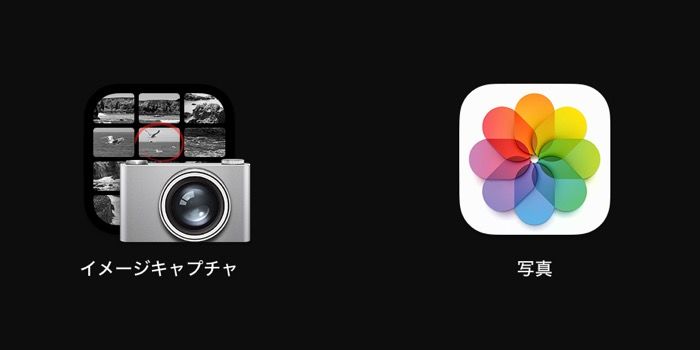
「イメージキャプチャ」と「写真」
「イメージキャプチャ」と「写真」は、Macの「アプリケーション」フォルダにあるアプリです。いずれのアプリでも写真を読み込むには、iPhoneをMacに接続して「読み込む」ボタンをクリックします。
写真を1枚ずつ選択して読み込むことや、すべての新しい項目をまとめて読み込むことができます。
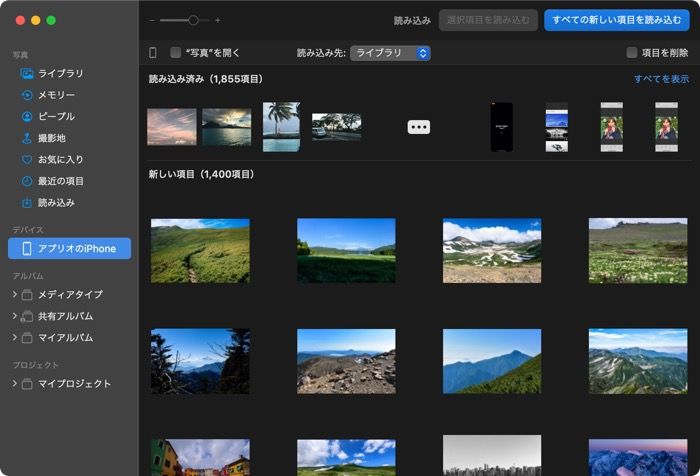
「写真」アプリ
「写真」アプリは、iCloud写真で同期した写真を表示するのにも使います。写真アプリに取り込んだ写真を他のアプリで開くときは、ファイルをJPEGなどに変換する「書き出し」操作が必要です。これが面倒なら、任意のフォルダに直接コピーできるイメージキャプチャが便利です。
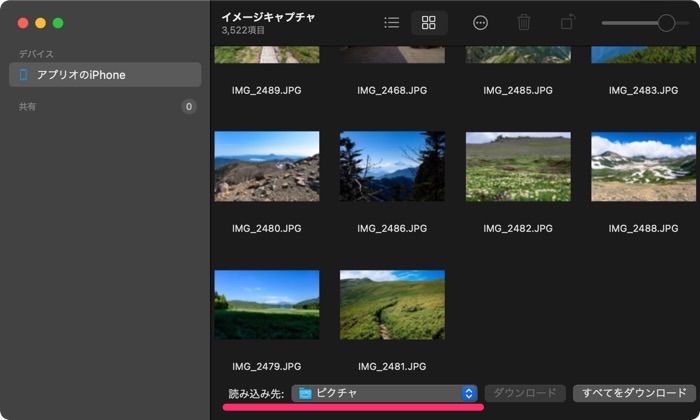
イメージキャプチャ。データの読み込み先を自由に選択できる
イメージキャプチャでは、任意のフォルダに直接写真とビデオを読み込みます。画像下線部の「読み込み先」から保存したいフォルダを選択してください。Windowsと違い、Macでは編集したファイルもそのまま保存できます。Macの場合は編集前と編集後の両方の写真が読み込まれます。
Macに取り込みたい写真の点数がさほど多くないなら、AirDropで転送するほうが手軽かつ早いかもしれません。AirDropの使い方は下記記事を参照してください。
Finder/iTunesで写真をバックアップする
PCを使ったバックアップは、実はもう1つあります。それはFinder/iTunesを使う方法です(macOS Catalina以降の場合はFinderを使用)。FinderとiTunesでは、iPhoneの情報をすべてコピーしたバックアップを作成できます。
ただしこちらは、iPhoneを復元するためのバックアップです。バックアップがあれば、iPhoneがクラッシュしても、バックアップ作成時点にさかのぼって状態を復元できます。しかし、バックアップから任意の写真やビデオを取り出したり、表示したりすることはできません。
Finder/iTunesのバックアップは、iPhoneのクラッシュや紛失に備えたり、写真とビデオのバックアップの予備をとっておく必要があるときに作成するとよいでしょう。
Finde/iTunesのバックアップは、基本的に手動で行います。ここではFinderの手順を紹介しますが、iTunesでの操作手順もほとんど同じです。
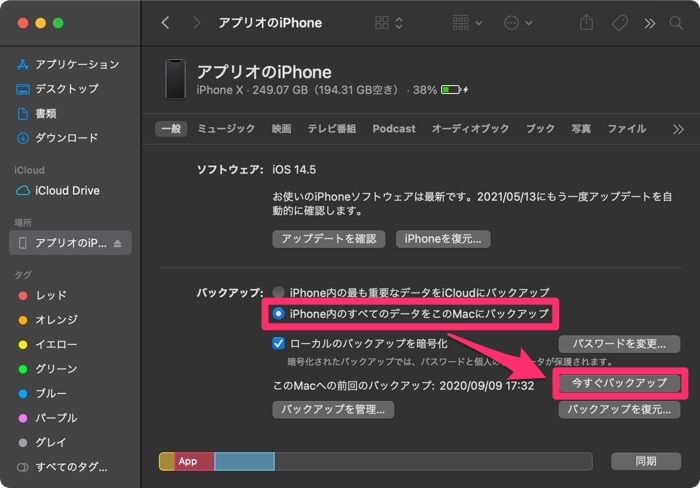
「iPhone内のすべてのデータをこのMacにバックアップ」を選択して[今すぐバックアップ]
iPhoneとMacを接続した状態で、デバイスアイコンをクリックして「一般」タブを開きます。写真とビデオのバックアップをとる場合は、「iPhone内のすべてのデータをこのMacにバックアップ」を選択します。
iPhoneに保存されているパスワードなども完全にバックアップしたい人は、「iPhoneのバックアップを暗号化」をオンにしておきます(バックアップを復元する際のパスワードを設定する必要あり)。[今すぐバックアップ]をクリックすると、PCにバックアップが作成されます。
Finder/iTunesを利用したバックアップについては下記の特集も参照してください。
「おもいでばこ」に写真をバックアップする
スマートフォンで写真を撮っても、なかなか見る機会がないというのはよくあることです。写真をうまく活用できていないと感じている人におすすめなのが「おもいでばこ」です。見た目は単なる外部ストレージですが、写真整理に特化しています。大量の写真を整理するだけでなく、日頃から写真を鑑賞して楽しみたいという人向けの製品です。
クラウドサービスのように継続的にお金がかかるということもありません。クラウドサービスは途中でサービスの内容や料金が変わることもありますが、おもいでばこなら買い切りなので、コストが固定されるのもメリットです。
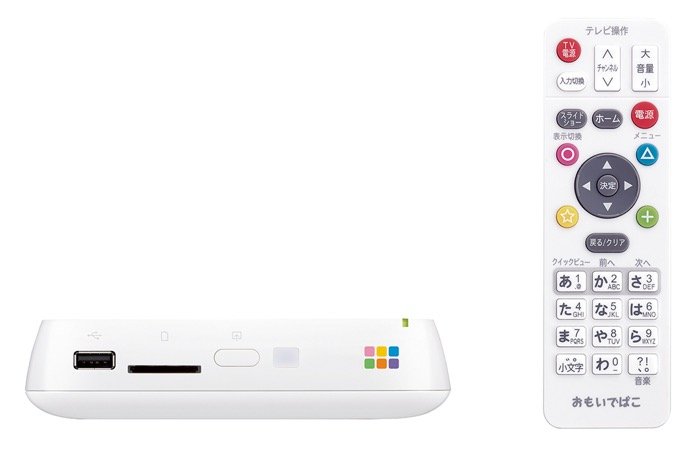
PD-1000Sシリーズ
おもいでばこでは、Wi-Fiやアプリ、メモリーカード経由で写真を取り込み保存します。iCloud写真から写真を取り込む機能を備えており、iCloudからおもいでばこへの移行がスムーズにおこなえます。スマートフォンやデジカメの写真など、これまでバラバラだった写真を簡単に1カ所にまとめることができます。
そして最大の特徴は、取り込んだ写真をテレビにつないで家族みんなで楽しめることです。写真を自動で整理する機能があり、カレンダーで日付ごとに写真を表示したり、写真のみ、ビデオのみといったメディアの種類やカメラの機種別に絞り込んで表示したりできます。また、写真の削除や回転、アルバムの作成など、写真整理をリモコンやスマホのアプリでおこなえます。
ラインアップは容量の違いで、1TBと2TBの2種類がラインナップ。40万枚以上の写真を収めることができます。
検証端末:iPhone X(iOS 14.5)